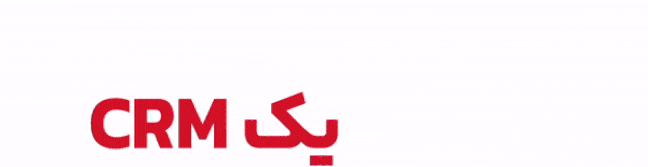چطور پیامهای صوتی حذفشده را در آیفون بازیابی کنیم؟

زمانی حذف تصادفی پیامهای ویسمیل در آیفون بهمعنای ازدستدادن این پیامها برای همیشه بود؛ اما خوشبختانه دیگر مثل گذشته نیست و شما میتوانید بهسادگی پیامهای حذفشده از صندوق صوتی آیفون را بازیابی کنید.
اگر به هر دلیلی پیامهای صوتی شما در ویسمیل آیفونتان پاک شد، بهجای نگرانی تنها کافی است همگامسازی آیفون با کامپیوتر را متوقف کنید، زیرا همگامسازی باعث پاکشدن کش پیامهای حذفشده خواهد شد. در این مقاله به شما خواهیم گفت که چگونه پیامهای صوتی آیفون را بازیابی کنید.
بازیابی پیامهای صوتی در آیفون
برای بازیابی پیامهای حذفشده از ویسمیل آیفون خود، مراحل زیر را دنبال کنید:
- برنامهی Phone را در آیفون خود باز کنید و روی تب Voicemail ضربه بزنید.
- گزینهی Deleted Messages را انتخاب کنید تا لیست پیامهای صوتی حذفشده در صندوق صوتی خود را ببینید.

- روی پیام حذفشدهای که میخواهید بازیابی کنید ضربه بزنید تا صفحهای مشابه صفحهی نمایش معمولی ویسمیل برایتان ظاهر شود.
- در این صفحه آیکون سطل زباله را خواهید دید که یک خط مورب روی آن کشیده شده است. روی این آیکون ضربه بزنید تا پیام صوتی شما بازیابی شود.

پیامهای بازیابیشده در همان مکان قبلی خود در صندوق پستی ظاهر میشوند و بههمیندلیل هم پس از بازیابی پیام، ترتیب زمانی پیامهای شما بههم نخواهد خورد.
ناپدیدشدن ناگهانی پیامهای صوتی
گاهی اوقات، پیامهای صندوق صوتی بهصورت ناگهانی و بدون دخالت شما ناپدید میشوند. این اتفاق اغلب بهدلیل خطاها، مشکلات فنی یا حتی بهروزرسانیهای جدید سیستمعامل iOS رخ میدهد. بااینحال هنوز هم ممکن است بتوانید پیامهای حذفشدهی خود را بازیابی کنید.
برای حل مشکل ناپدیدشدن پیامهای صوتی در آیفون X و مدلهای بالاتر یا آیفونهایی که فیسآیدی دارند، باید دستگاه خود را براساس مراحل زیر ریاستارت کنید:
- دکمهی کناری سمت راست و دکمهی افزایش صدا را بهطور همزمان نگه دارید تا ویبرهی آیفون خود را حس کنید و صفحهنمایش آن تغییر کند.
- اسلایدر «slide to power off» را بهسمت راست بکشید تا آیفونتان خاموش شود.
- در iOS 18 گوشه بالایی سمت راست صفحه را به سمت پایین بکشید تا صفحهی کنترل سنتر باز شود و از گوشه بالایی دکمهی پاور را لمس کنید و نگه دارید.
اگر آیفون شما قدیمیتر از آیفون X است و دکمهی دایرهای Home در زیر نمایشگر آن قرار دارد، برای ریاستارتکردن آن مراحل زیر را دنبال کنید:
- در آيفونهای قدیمی دکمهی کناری سمت راست گوشی خود را همزمان با دکمهی بالابردن صدا نگه دارید.
- وقتی اسلایدر slide to power off روی صفحه ظاهر شد آن را بهسمت راست بکشید تا دستگاه خاموش شود.
پس از خاموشکردن آیفون چند لحظه صبر کنید و سپس طبق مراحل زیر پیش بروید:
- دکمهی کناری سمت راست گوشی را فشار دهید و نگه دارید تا لوگوی اپل روی صفحه ظاهر شود.
- منتظر بمانید تا دستگاه کاملا راهاندازی شود.
- برنامهی Phone را باز کنید و بهدنبال پیامهای صوتی ناپدیدشده بگردید. باید این پیامها را در تب ویسمیل ببینید.
ذخیره کردن پیامهای صوتی در آیفون
اینکه همیشه مراقب باشید تا پیامهای صوتی شما بهطور تصادفی پاک نشوند، کار بسیار درستی است؛ اما راه دیگری هم وجود دارد که به شما کمک میکند تا بدون ذخیرهی پیامهای خود در هیستوری ویسمیل، آنها را حفظ کنید. شما در واقع میتوانید پیامهای صوتی خود را ذخیره کنید؛ البته توجه داشته باشید که اگر بههردلیلی برنامهی رسمی Files را ندارید باید ابتدا آن را نصب کنید.
برای ذخیرهی پیامهای صوتی خود، این مراحل را دنبال کنید:
- برنامهی Phone را باز کنید و به تب Voicemail بروید.
- پیغامی که قصد ذخیرهی آن را دارید، انتخاب کنید.
- روی آیکون Share (مربعی که فلش روبهبالا از آن خارج شده است) بزنید تا منوی اشتراکگذاری برای شما بالا بیاید.

- روی گزینهی Save to Files ضربه بزنید تا پیام صوتی مد نظرتان را بهعنوان یک فایل جداگانه ذخیره کنید. اگر به برنامهی Files بروید میتوانید فایل صوتی ذخیرهشده را بیابید.

- محل ذخیرهی پیام صوتی را انتخاب کنید و روی گزینهی Save که در گوشهی بالایی سمت راست صفحه قرار دارد، ضربه بزنید.

- برای گوشکردن به پیام صوتی ذخیرهشده، کافی است وارد برنامهی Files شوید و پس از پیداکردن فایل و ضربهزدن روی آن، گزینهی Play را بزنید.

همانطور که دیدید، پیامهای پاکشده از ویسمیل را میتوان بازیابی کرد و حتی راهی هم برای ذخیرهی پیامهای صوتی در آیفون وجود دارد. اگر شما هم پاکشدن اشتباهی پیامهای صوتی را تجربه کردهاید، از تجربهی خودتان و تلاشهایی که برای بازیابی این پیامها کردهاید برای ما و دیگر کاربران زومیت بنویسید.